Mund ta instaloni ChatGPT si një aplikacion në Windows 11 (dhe 10) dhe në këtë udhëzues, unë do t’ju mësoj se si ta përfundoni këtë detyrë. ChatGPT është një model gjuhësor i avancuar i zhvilluar nga OpenAI që është i aftë të gjenerojë përgjigje teksti të ngjashme me Microsoft Copilot pasi përdor të njëjtën teknologji.
Megjithëse ChatGPT është lehtësisht i aksesueshëm nga shfletuesi juaj i internetit, së treti-aplikacionet e partisë ose pajisje celulare, është e mundur të instaloni chatbot si një aplikacion progresiv në ueb (PWA) përmes Microsoft Edge dhe Google Chrome.
Një aplikacion Progresiv Ueb (PWA) është një teknologji që u mundëson faqeve të internetit të ofrojnë një përvojë pa probleme e ngjashme me aplikacionin. Ai u jep përdoruesve funksionalitet jashtë linje, njoftime, përditësime automatike, instalim pa mundim dhe çinstalim. Megjithatë, i takon zhvilluesit të zbatojë këto funksione.
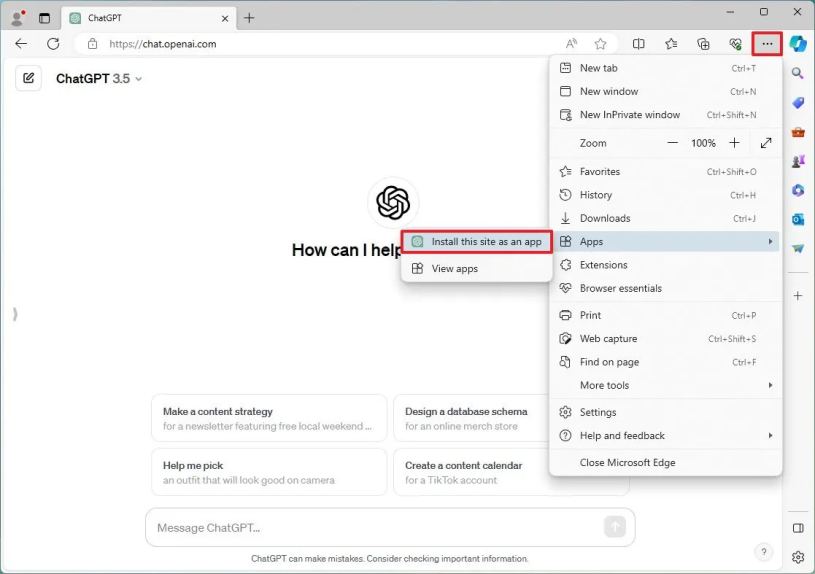
Në këtë udhëzues, unë do t’ju mësoj hapat që përdor zakonisht për të instaluar shërbime ueb si p.sh. Aplikacioni ChatGPT si një aplikacion në Windows 11 ose Windows 10.
Instaloni ChatGPT si një aplikacion në Windows 11 nga Edge
Për të instaluar ChatGPT në Windows 11 (ose 10), përdorni këto hapa:
Hap Microsoft Edge.
ekranin @media dhe (min-gjerësia: 0px) dhe (min-lartësia: 0px) { div[id^=”bsa-zone_1659356505923-0_123456″] {min-gjerësia: 336px; Min-lartësia: 280px; } } Ekrani @media vetëm dhe (min-gjerësia: 640px) dhe (min-lartësia: 0px) { div[id^=”bsa-zone_1659356505923-0_123456″] {min-gjerësia: 728px; Min-lartësia: 280px; } }
Hap faqen e internetit ChatGPT.
Kliko Identifikohu
Klikoni butonin Cilësimet dhe më shumë (me tre pika) në këndin e sipërm djathtas.
Zgjidhni Aplikacionet. Nënmenyja .
Kliko opsionin “Instalo këtë sajt si aplikacion” .
Kliko Butoni >Instalo.
Pasi të përfundoni hapat, versioni i aplikacionit në ueb të ChatGPT do të instalohet dhe do të ofrohet nga menyja Start si çdo aplikacion tjetër.
Çinstaloni ChatGPT. aplikacion nga Microsoft Edge
Për të hequr aplikacionin ChatGPT nga Windows 11 (ose 10), përdorni këto hapa:
Hap Microsoft Edge.
Kliko butonin Cilësimet dhe më shumë (me tre pika) në këndin e sipërm djathtas.
Zgjidhni nënmenynë Aplikacionet.
>
Kliko opsionin Shiko aplikacionet.
Kliko butonin Më shumë cilësime (me tre pika) në këndin e sipërm djathtas dhe zgjidhni Opsioni “Menaxho aplikacionet”.
Në seksionin”Aplikacionet e instaluara”, kliko butonin Detajet për aplikacionin.
Kliko Çinstalo
(Opsionale) Kontrolloni opsionin “Pastroni gjithashtu të dhënat nga Microsoft Edge”.
Kliko Hiq. butonin >.
Mund të çinstaloni gjithashtu aplikacionin ChatGPT nga Cilësimet > Aplikacionet > Aplikacionet e instaluara, duke zgjedhur aplikacionin dhe duke klikuar butonin “Çinstalo”. Përndryshe, nga menyja Start, kliko me të djathtën në aplikacion dhe zgjidh butonin “Çinstalo”.
Instalo ChatGPT si një aplikacion në Windows 11 nga Chrome
Për të instaluar ChatGPT nga Chrome, përdorni këto hapa:
Hap Google Chrome.
Kliko butonin Personazho dhe kontrollo (me tre pika) në këndin e sipërm djathtas.
Zgjidhni menunë”Më shumë mjete”dhe zgjidhni opsionin”Krijo shkurtore”.
Kontrollo opsionin “Hap një dritare”.
Kliko mbi Butoni”Krijo”.
Pasi të përfundoni hapat, Google Chrome do të instalojë ChatGPT si një aplikacion ueb në Windows.
Çinstaloni aplikacionin ChatGPT nga Google Chrome
Për ta çinstaluar. aplikacionin ChatGPT nga Chrome, përdorni këto hapa:
Hap Google Chrome.
Hap këtë faqe të cilësimeve:
chrome://apps
Klikoni me të djathtën në aplikacionin ChatGPT dhe zgjidhni opsionin “Hiq nga Chrome”.
Është gjithashtu e mundur që të çinstaloni aplikacionin ChatGPT nga Cilësimet > Aplikacionet > Aplikacionet dhe veçoritë, zgjidhni gjithashtu. aplikacionin dhe kliko butonin “Çinstalo”. Ose, nga menyja Start, kliko me të djathtën në aplikacion dhe zgjidh butonin “Çinstalo”.